Содержание
- 1 Когда нужна настройка продуктов 1С?
- 2 С чего начинается настройка программ 1С?
- 3 Как настроить конфигурации продукта 1С: Предприятие?
- 4 Инструкция по начальной настройке 1С 8.3
- 5 Что делать после настройки параметров 1С?
- 6 Варианты запуска 1С: Предприятия
- 7 Пользователь для запуска из конфигуратора 1С
- 8 Редактирование конфигураций для режимов запуска
- 9 Рефакторинг при изменении метаданных
- 10 Группировка кода в модулях
- 11 Проверка модулей
- 12 Контекстная подсказка
Максимальный эффект от работы в программах 1С достигается, если они учитывают особенности и специфику бизнес-процессов предприятия. Для этих целей предусмотрены технические возможности, позволяющие адаптировать ПО под любые потребности компании. Настройка программ 1С должна выполняться сразу после установки. Она необходима для любой конфигурации. Грамотная настройка позволит сделать продукт 1С удобным, производительным и отвечающим всем требованиям конечного пользователя. Вероятность ошибок при будущей эксплуатации будет сведена к минимуму.
Когда нужна настройка продуктов 1С?
- Предприятие установило программу впервые.
- Организация уже работает с программой, но постоянно сталкивается с ошибками.
- Выполнены серьезные обновления программного обеспечения.
- Фирма купила новое торговое оборудование, и теперь необходимо подключение к системе для взаимодействия с ней.
- Предприятие сменило или расширило сферу деятельности.
- Изменилась учетная политика и т. д.
С чего начинается настройка программ 1С?
Для начала нужно понять, какие задачи будет выполнять программное обеспечение и что требуется от его функционала. Лучше подробно расписать бизнес-процессы предприятия, взаимодействуя с различными отделами. На основе этой информации нужно составить техническое задание для настройки продукта 1С. Без него наладить правильную работу ПО будет проблематично. Метод проб и ошибок потребует много временных и денежных затрат.
Как настроить конфигурации продукта 1С: Предприятие?
Этот процесс может включать следующие работы:
- Настройка 1С 8. Она выполняется для предприятия, которое только начинает работать с ПО. Так, настраиваются параметры учета и учетной политики, регистрируются пользователи, заполняются справочники, вводятся остатки, загружаются классификаторы и т. д.
- Отладка компьютера (сервера). Чтобы ускорить работу программы, нужно диагностировать ПК, исправить ошибки Windows и почистить реестр, удалить вирусы, настроить сеть и заменить комплектующие. Если предприятие работает в клиент-серверном режиме, также необходимо выполнить отладку сервера. Для этого подбирается конфигурация, подключается требуемое оборудование, настраиваются регламентные задания, организуется регулярное резервное копирование, создается отказоустойчивый кластер с балансировкой нагрузки.
- Настройка пользовательского интерфейса в 1С 8. На этом этапе создается внешний вид ПО, определяется расположение окон, кнопок и функциональных блоков. Интерфейс настраивается для каждой группы пользователей или роли. При этом нужный функционал всегда должен быть под рукой, чтобы не выполнять лишних действий.
- Настройка ролей (права доступа) пользователей в программе 1С. Чем крупнее организация, тем больше сотрудников работает с ПО. У каждого из них есть четкие обязанности, поэтому одни пользователи должны обладать большими правами доступа, чем другие. Например, кладовщик должен видеть складскую документацию и соответствующую справочную информацию, но никак не отчеты главбуха. Должны учитываться требования для каждой группы пользователей.
- Настройка синхронизации данных в 1С 8. Если у предприятия есть несколько различных конфигураций, нужно организовать обмен между ними. Это позволит исключить повторный ручной ввод информации. Для большинства конфигураций предусмотрено готовое решение для обмена сведениями. Однако иногда требуется изменение типовых правил или их создание с нуля.
Инструкция по начальной настройке 1С 8.3
Рассмотрим особенности настройки на примере 1С:Бухгалтерии 3.0. Эта конфигурация автоматизирует налоговый и бухгалтерский учеты, позволяет подготавливать регламентированную отчетность на предприятии. Она является одним из самых популярных продуктов.
Настройка функционала 1С 8
Конфигурация отличается широкой функциональностью, но большинству предприятий не нужны все возможности программы. По этой причине рекомендуется включить только используемые функции, а те, что не применяются — отключить, пока они не понадобятся. Пользователь не будет отвлекаться на ненужные блоки и сможет быстрее находить требуемую информацию. Для этого нужно зайти в раздел «Главное» — «Настройки» — «Функциональность».
Во время работы с программой можно и дальше изменять функциональность — добавлять новые или удалять неиспользуемые блоки. Важно учесть, что нельзя убрать то, что уже было использовано. Для этого придется удалить все документы по такому блоку.
Ввод реквизитов организации
Эта информация обязательна для заполнения документов и обмена сведениями с контролирующими органами. Она прописывается при первом запуске информационной базы. При этом возможно ручное и автоматическое заполнение реквизитов. В первом случае придется самостоятельно указать наименование, ИНН, КПП, ОГРН, дату регистрации, адрес, телефон, банковский счет, коды статистики и так далее. Также прописываются реквизиты для налоговой службы, фонда социального страхования и пенсионного фонда.
Во втором случае нужно подключиться к порталу 1С:ИТС. Здесь потребуются регистрационные данные с сайта — логин и пароль. Затем нужно ввести ИНН организации. Основные реквизиты будут заполнены автоматически.
Настройка учетной политики
Учетная политика в 1С:Бухгалтерии задается на определенный период, чаще на 1 год. При этом в программе есть возможность применения единых параметров по бухгалтерскому и налоговому учетам с целью их сближения. Конфигурация поддерживает ОСН, УСН, ЕНВД и ПСН.
Нужно выбрать организационно-правовую форму (ООО или ИП) и режим налогообложения (ОСН, УСН или другой). В зависимости от этого станут доступными для заполнения те или иные параметры учетной политики. Например, ООО нужно заполнить сведения для бухгалтерского и налогового учетов, а ИП — только для налогового.
Настройка плана счетов в 1С
План счетов входит в состав учетной политики. Он един для всех предприятий информационной базы. При различии параметров для организаций ведение учета по ним в одной ИБ невозможно.
Чтобы добавить новый счет, придется задать его свойства — аналитический, налоговый, валютный, количественный учет и учет по подразделениям, признаки счетов.
Персональные и дополнительные настройки 1С 8.3
В разделе «Персональные настройки» можно прописать значения для автоматической подстановки в реквизиты документов.
Дополнительные возможности программы можно найти в разделе «Администрирование». Например, здесь вводятся пользователи и настраиваются их права, загружаются банковский классификатор, классификатор адресов и так далее.
Для эффективной работы с ПО рекомендуется настроить параметры учета.
Также можно индивидуально настроить печатные формы, отчеты и обработки.
Что делать после настройки параметров 1С?
По завершении этого процесса приступают к ведению учета, вводу документации, заполнению справочников, формированию отчетности и так далее. Разумеется, в будущем можно корректировать и дополнять настройки. Чтобы не возвращаться к этому вопросу и не отвлекаться от более важных задач, стоит сразу уделить ему должное время и внимание.
Также нужно следить за обновлениями ПО. В них исправляются ошибки предыдущих версий, добавляется функционал и вносятся правки в соответствии с изменившимся законодательством. После серьезных обновлений также нужно настроить 1С:Предприятие. Чтобы избежать потери данных, рекомендуется заранее сделать резервную копию информационной базы.
Кому доверить настройку работы 1С 8.3?
Любая ошибка, допущенная на одном из этапов, может привести к потере важной информации. Внешне этот процесс будет незаметен, но через какое-то время начнут проявляться проблемы. Также программа может медленно работать или требовать слишком много дополнительных действий. Из-за этого сотрудники будут впустую тратить свое время. Не нужно пытаться самостоятельно настроить конфигурацию 1С: Предприятие — этим должны заниматься только профессионалы!
В этой статье я разберу самые полезные (на мой взгляд) параметры конфигуратора 1С. Использование параметров, разобранных в статье, значительно улучшит разработку , тестирование и отладку программ 1С.
Прежде чем начать разбирать параметры конфигуратора 1С узнаем, как заходить в те самые параметры. Делается это достаточно просто: в главном меню конфигуратора есть пункт «Сервис», в котором есть подпункт «Параметры»
После того, как Вы кликните по этому пункту меню, откроется окно параметров конфигуратора 1С.
В этом окне семь закладок, в каждой из которых содержится ряд параметров конфигуратора 1С, в этой статье я не буду разбирать все параметры во всех закладках, а разберу только самые часто применяемые, и самые, на мой скромный взгляд, интересные и нужные.
И так начнем.
Варианты запуска 1С: Предприятия
И начнем с параметра, при помощи которого, можно установить под каким видом клиента будет запускаться Ваше 1С: Предприятие по умолчанию из конфигуратора 1С (кнопка «Начать отладку»).
Этот параметр находится в разделе «Запуск 1С Предприятия», на закладке «Основные», и называется «Приложение»
Если Вы установите любое значение параметра (кроме «Выбрать автоматически»), то Ваше 1С: Предприятие будет запускаться под этим видом клиента.
Пользователь для запуска из конфигуратора 1С
Следующий полезный параметр для в разделе «Запуск 1С Предприятия» это «Пользователь», при помощи этого параметра можно установить пользователя под которым будет запускаться Ваше 1С: Предприятие из конфигуратора после нажатия кнопки «Начать отладку». Можно установить как текущего пользователя (всегда по умолчанию), так и выбрать конкретного пользователя.
Закончим с параметрами запуска 1С: Предприятия и переедем в раздел «Общие». И первый интересный параметр в этой закладке:
Редактирование конфигураций для режимов запуска
Если установлен признак «Управляемое приложение и обычное приложение», то Вы сможете редактировать Вашу конфигурацию 1С как в обычном режиме, так и в управляемом. В частности, установка этого параметра позволяет создавать обычные формы в управляемом приложении 1С. В конструкторе форм 1С появится признак «Тип формы»
Имейте в виду, что обычные формы, созданные в управляемом приложении 1С можно запускать только в толстом клиенте!
Рефакторинг при изменении метаданных
Ряд параметров раздела «Общие» я объединю в одну группу, это все параметры связанные с изменением данных (удалением, переименование и т.п)
При помощи этих параметров можно задать то, как будет система реагировать на удаление или переименование данных (реквизиты, объекты, названия форм и тд). Если соответствующие флажки установлены, то после выполнения удаления или переименования будет произведен поиск по конфигурации мест, где встречалось предыдущее название. Поиск ведется довольно топорно. Например, если у Вас есть реквизит «Номенклатура» в документе «Приход», и Вы этот реквизит переименуете в «Товар» , то после переименования, платформа найдет все места в конфигураторе, где встречается реквизит «Номенклатура». Поэтому используйте эти параметры очень аккуратно.
Перейдем на раздел «Модули» в этом разделе много интересных и нужных параметров, которые могут существенно облегчить Вашу жизнь при разработке в 1С.
Группировка кода в модулях
Очень полезная и нужна закладка раздела «Модули» — «Группировка». С её помощью можно устанавливать и снимать группировку кода в программных модулях 1С
Если установлен флаг в колонке «Группировать» напротив названия нужной конструкции кода (например, цикл), то во всех программных модулях конфигурации появится возможность свернуть код указанной конструкции (все циклы).
Если флаг установлен в колонке «Сворачивать», то при открытии модуля код соответствующей конструкции будет свернут.
Проверка модулей
Следующая закладка раздела «Модули» — «Проверка».
В зависимости от установленных флажков синтаксическая проверка модулей 1С будет осуществляться в рамках того или иного контекста.
Например, у нас установлены флаги «Тонкий клиент» и «Сервер»
Мы написали заранее ошибочный код в модуле формы 1С: таблицы значений нельзя использовать в клиентском контексте. Подробнее о клиентском и серверном контексте читайте в моей книге «Основы разработки в 1С: Такси»
Если мы выполним синтаксис проверку этого модуля.
То выйдет соответствующая ошибка
Теперь снимем проверку на тонком клиенте.
В этом случае ошибка не возникнет.
Не потому что ее нет, а потому что конфигуратор 1С просто не проверял правильность кода в контексте тонкого клиента.
Контекстная подсказка
Ещё одна закладка раздела «Модули» — «Контекстная подсказка»
При помощи параметров данной закладки можно настроить автоматический вывод контекстной подсказки после написания того или иного символа. Обычно они настроены автоматически, но вы можете при помощи параметра «Включать шаблоны в список подсказок» можно сделать так, чтобы в контекстной подсказке отображались шаблоны конфигурации 1С.
На этом я закончу разбирать параметры конфигуратора 1С, если я что-то интересное упустил, или у Вас есть вопросы по другим интересным параметрам, пишите в комментариях к статье, и может я выпущу статью с продолжением.
Иногда кажется, что изучить язык программирование в 1С сложно и трудно. В действительности программировать в 1С — легко. Помогут Вам легко и быстро освоить программирование в 1С мои книги: «Программировать в 1С за 11 шагов» и «Основы разработки в 1С: Такси»
Книга «Программировать в 1С за 11 шагов»
Изучите программирование в 1С с помощью моей книги «Программировать в 1С за 11 шагов»
- Без сложных технических терминов.
- Более 700 страниц практического материала.
- Каждое задание сопровождается рисунком (скриншот).
- Сборник задач для домашней проработки.
- Книга написана понятным и простым языком — для новичка.
- Книга посылается на электронную почту в формате PDF. Можно открыть на любом устройстве!
Книга «Основы разработки в 1С: Такси»
Эта книга подойдёт тем, кто уже начал программировать и испытывает определенные сложности с этой темой и тем, кто уже давно программирует, но ни разу еще не работал с управляемыми формами 1С
- Без сложных технических терминов;
- Более 600 страниц практического материала;
- Каждый пример сопровождается рисунком (скриншот);
- Книга посылается на электронную почту в формате PDF. Можно открыть на любом устройстве!
Промо-код на скидку в 15% — 48PVXHeYu
можно оплатить вручную:
Вступайте в мои группы в соцсетях, и будьте в курсе всех новостей
Вконтакте: https://vk.com/1c_prosto Фейсбуке: https://www.facebook.com/groups/922972144448119/ ОК: http://ok.ru/group/52970839015518 Твиттер: https://twitter.com/signum2009
if(function_exists(‘the_ratings’)) { the_ratings(); }
Это подробная инструкция по установке конфигурации 1С и созданию базы данных 1С (из установленной конфигурации). Не забывайте, что предварительно нужно установить платформу 1С.
Здесь можно напомнить себе чем отличается платформа 1С от конфигурации 1С.
Если Вы работаете в организации и используете клиент-серверную версию 1С, то также нужно установить сервер 1С. Дополнительно, информацию по ключам 1С можно посмотреть здесь.
Установка на компьютер конфигурации 1С. Создание базы данных 1С из конфигурации. Создание базы данных 1С из CF. Создание базы данных 1С из DT.
Что нужно сделать, чтобы установить конфигурацию 1С?
Конфигурация 1С — это шаблон. На основе этого шаблона создается база данных 1С. Количество баз данных 1С на основе одного шаблона конфигурации 1С — неограничено.
Таким образом — суть установки конфигурации 1С — это создание базы данных.
Создать базу данных можно следующими способами:
Установить на компьютер конфигурацию (шаблон) и создать на его основе</li>Создать пустую базу и загрузить в нее CF</li>Создать пустую базу и загрузить в нее DT</li>Восстановить бэкап базы 1С SQL в другую базу и подцепить его к 1С серверу.</li>
Как создать пустую базу 1С смотрите здесь.
CF и DT — это выгрузка конфигурации из существующей базы. Отличаются друг от друга тем, что DT включает в себя данные, а CF не включает (содержит только сведения о конфигурации).
Как создать бэкап SQL базы 1С смотрите здесь.
Установка конфигурации 1С из дистрибутива на компьютер
Дистрибутив конфигурации распространяется на диске (выберите для установки пункт меню Установить) или самораспаковывающимся архивом через интернет (распакуйте в любое место и нажмите setup.exe).
Установка дистрибутива конфигурации 1С задает только один вопрос — каталог установки. По умолчанию конфигурация 1С устанавливается в каталог templates.
Это типовой каталог. Для 8.1 находится обычно в «C:Program Files1cv81tmplts», для 8.2 в «C:UsersИмяПользователяAppDataRoaming1C1Cv82tmplts».
Как настроить другое расположение каталога tmplts смотрите здесь.
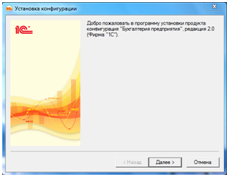
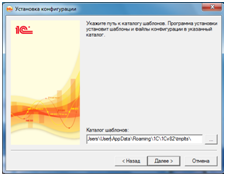
В результате установки в каталоге tmplts появится папка с установленной конфигурацией. Внутри этой папки находятся папки установленных шаблонов конфигураций. В них – документация и «дополнительные штучки».
Структуру папки tmplts и описание файлов в дистрибутиве конфигурации смотрите в конце статьи.
Создание базы данных 1С из установленной конфигурации (файловый вариант)
Конфигурация хранится в каталоге на диске (файловая версия, мы рассматриваем именно ее).
Необходимо выбрать на диске место, где мы создадим конфигурацию, например «C:Базы 1С». Зайдем или создадим эту папку и создадим в ней папку базы данных, например: «C:Базы 1СУчебная база управления торговлей».
Запускаем 1С. В окне выбора базы данных нажмите кнопку Добавить.
Выберем «Создание новой информационной базы» и нажмем «Далее».
Если Вы установили из дистрибутива конфигурацию (одну или несколько), то сейчас Вы увидите список установленных конфигураций. В каждой конфигурации доступны варианты:
- Имя конфигурации/версия
- Имя конфигурации (демо)/версия
Первый вариант – чистая пустая база данных. Второй вариант – база данных с демо-данными для обучения. Мы выбираем второй вариант (поставьте курсор на номер версии).
Введите название базы данных, оно может быть любым понятным Вам. Именно это название будет отображаться в списке баз данных при входе в 1С. Например «Учебная конфигурация 1».
Нужно выбрать местонахождение базы данных. Мы устанавливаем файловый вариант, поэтому выбираем «На этом компьютере..». Когда будете устанавливать клиент-серверный вариант, выберете «На сервере 1С».
Необходимо выбрать тот самый каталог, который мы подготовили для базы данных.
Посмотрите дополнительную информацию про создание базы данных и настройку окна выбора базы данных.
Создание базы данных 1С из CF или DT
CF и DT — это выгрузка конфигурации из существующей базы. Отличаются друг от друга тем, что DT включает в себя данные, а CF не включает (содержит только сведения о конфигурации).
Как создать пустую базу 1С смотрите здесь, здесь можно посмотреть видео по созданию базы данных.
После того, как Вы создали пустую базу данных, войдите к нее конфигуратором.
Чтобы выгрузить или загрузить CF выберите следующие пункты меню конфигуратора.
Чтобы выгрузить или загрузить DT выберите следующие пункты меню конфигуратора.
Структура папки tmplts
1) папка «1с» – шаблоны конфигураций компании 1С
2) папка «Название конфигурации» – англоязычное название конфигурации (Accounting-Бухгалтерия, Trade-Управление торговлей, Hrm-Зарплата и управление персоналом)
3) папка «Версия» – версия конфигурации
4) Папки и файлы шаблона конфигурации.
Например путь к шаблону конфигурации «Управление торговлей» версии 10.3.9.4:
C:Program Files1cv81tmplts1ctrade10_3_9_4
Файлы шаблона конфигураци
1) Readme.txt – содержание каталога, что где находится
2) файлы HTML – различное описание и хелпы по использованию конфигураций
3) 1cv8.cf – именно в этом файле и хранится – конфигурация 1С
4) 1Cv8.dt – в этом файле хранится архив базы данных на основе этой конфигурации, обычно это демо-база; файл содержит внутри себя и конфигурацию и данные
5) 1cv8.cfu – файл обновления конфигурации, используется для перехода с одной версии конфигурации на другую
6) файлы TTF – файлы шрифтов, используются например для печати штрих-кодов, обратите внимание, эти шрифты нужно добавить в систему, если они есть в дистрибутиве конфигурации
7) файлы XML – зачастую с конфигурацией поставляются различные классификаторы, их загрузку в базу данных мы рассмотрим в будущих выпусках, обратите внимание, эти файлы также следует загрузить в базу данны после окончания ее остановки (например okp.xml)
8) каталог ExtReps – внешние отчеты и обработки используемые для учета, часто так поставляются отчеты, которые часто изменяются, например различные печатные формы
9) каталог TradeWareEpf – обработки, которые используются для подключения оборудования, подключение мы рассмотрим в будущих выпусках
10) каталоги Conv_ХХХ – в таких каталогах хранятся «правила конвертации», правила по которым можно выгрузить данные из одной базы данных в другую
Перенос 1С ->>>
Используемые источники:
- https://dicis.ru/blog/nastroyka-1c-predpriyatie
- https://www.1s-up.ru/sem-poleznyh-parametrov-konfiguratora-1c/
- http://howknow1c.ru/nastroika-1c/ustanovka-1s-82.html
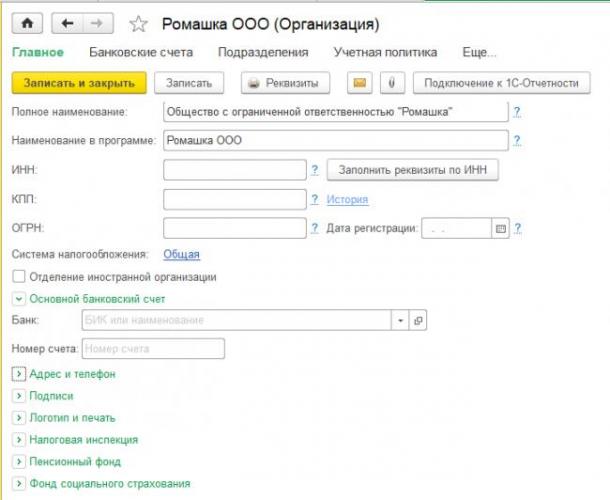
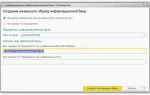 Как в 1С настроить список информационных баз (бесплатная статья по Программированию в 1С)
Как в 1С настроить список информационных баз (бесплатная статья по Программированию в 1С)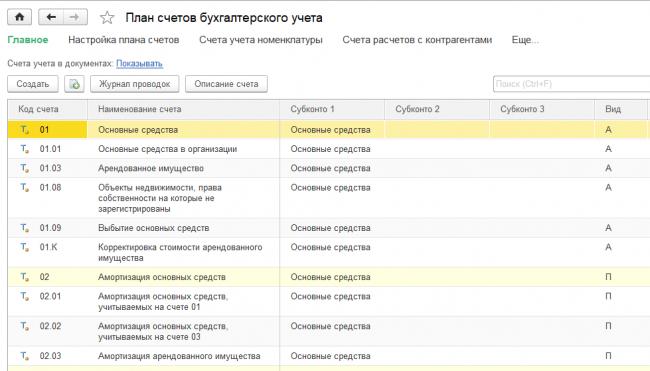
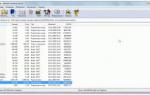 1с конфигуратор. Основные возможности
1с конфигуратор. Основные возможности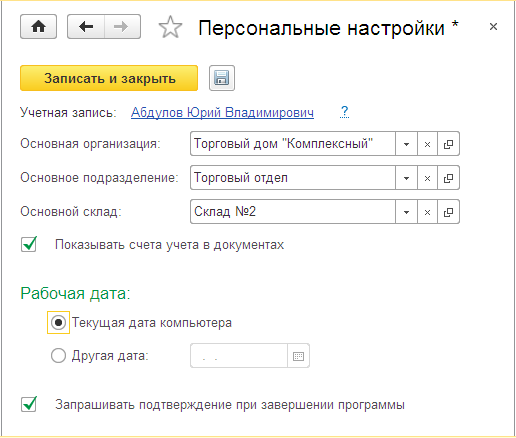
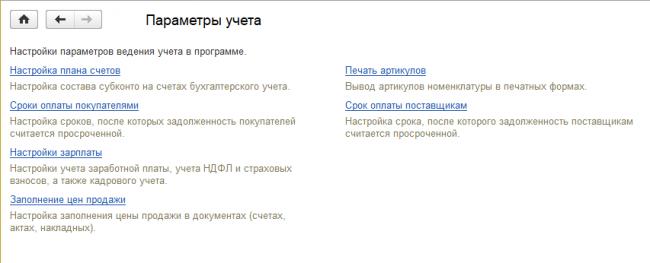
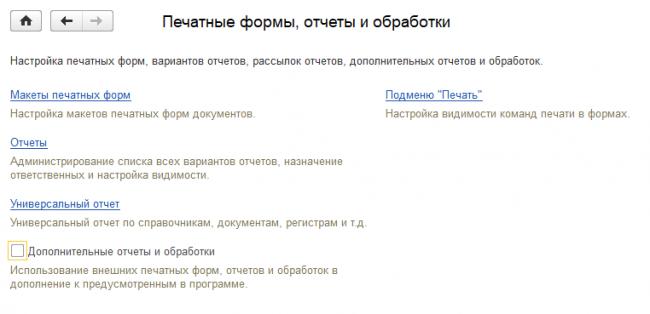
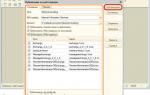 Публикация баз данных «1С:Предприятия» 8.3 на веб-сервере IIS в Microsoft Windows Server 2008/2012
Публикация баз данных «1С:Предприятия» 8.3 на веб-сервере IIS в Microsoft Windows Server 2008/2012
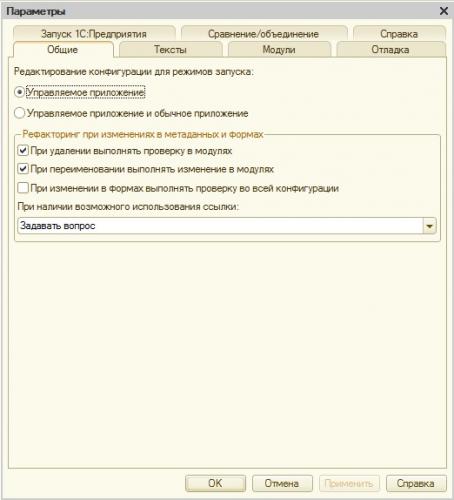
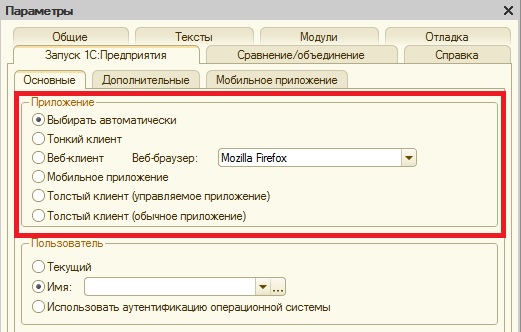
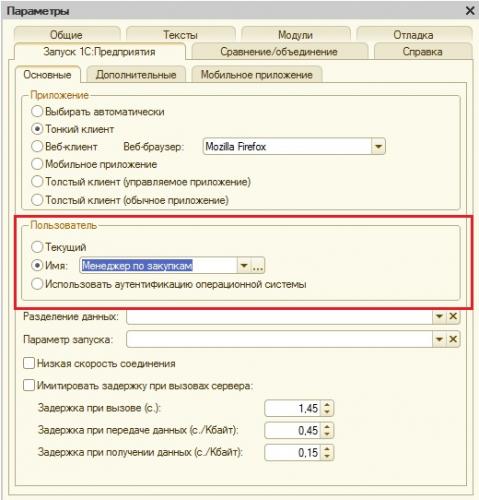
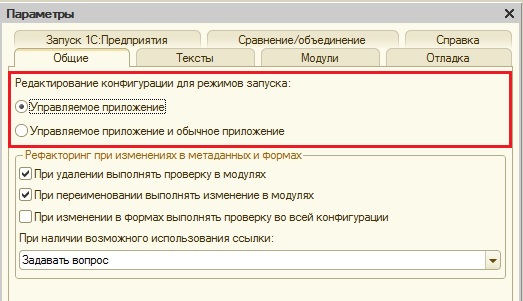
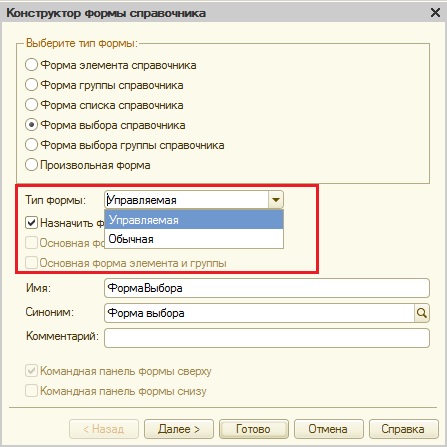
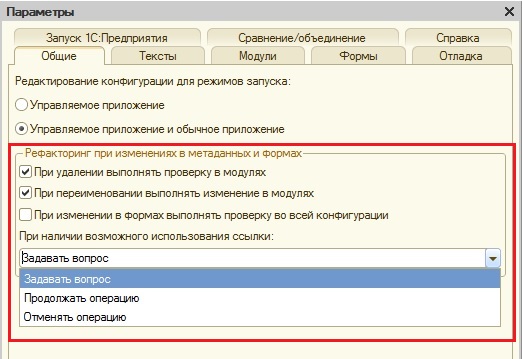


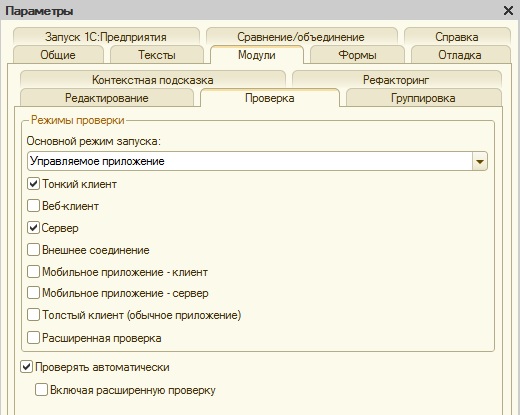

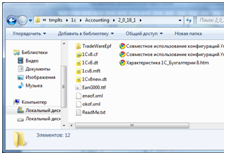
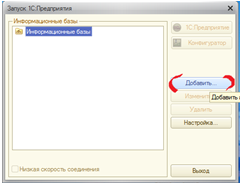
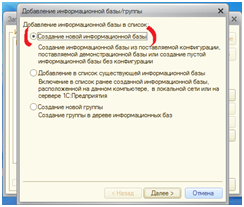
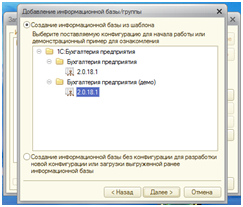
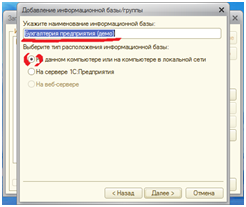
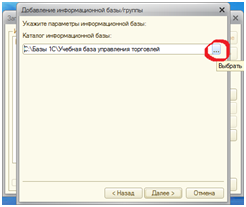
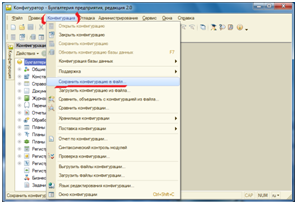
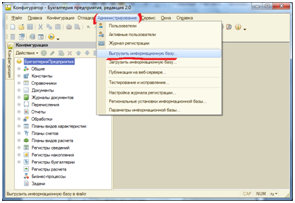

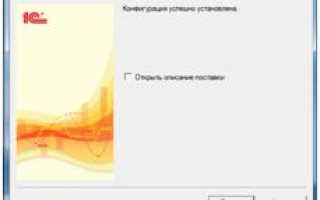

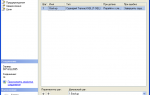 Резервное копирование и восстановление базы данных в MS SQL Server
Резервное копирование и восстановление базы данных в MS SQL Server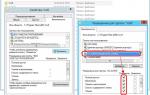 Настройка и использование веб-браузеров
Настройка и использование веб-браузеров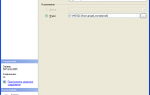 Настройка регулярного резервного копирования БД MS SQL Server
Настройка регулярного резервного копирования БД MS SQL Server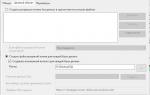 Составление планов обслуживания SQL для нужд 1С: Предприятия 8.х
Составление планов обслуживания SQL для нужд 1С: Предприятия 8.х